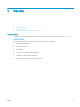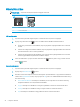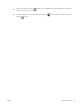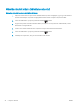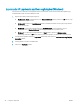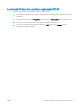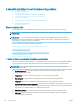HP Color LaserJet Pro MFP M178-M181 User Guide
Másolat készítése
MEGJEGYZÉS: A lépések a kezelőpanel típusától függően változnak.
1 2
1 LED-kezelőpanel
2 2 soros kezelőpanel
LED-kezelőpanelek:
1. A nyomtatón lévő jelzések alapján helyezze a dokumentumot a lapolvasó üveglapjára.
2. Nyomja meg a Másolás menü gombot az alábbi másolási beállítások kiválasztásához.
● Érintse meg a Másolatok száma beállítást, majd a nyílgombok segítségével állítsa be a másolatok
számát.
● Válassza ki a Világosítás/sötétítés beállítást, majd a nyílgombok segítségével állítsa be az aktuális
másolási feladathoz tartozó sötétség beállítást.
● Válassza ki a Nagyítás/kicsinyítés beállítást, majd a nyílgombok segítségével állítsa be a másolási
feladat nagyításának/kicsinyítésének százalékos arányát.
3. A másolás indításához nyomja le a Fekete-fehér másolás indítása gombot vagy a Színes másolás
indítása gombot.
2 soros kezelőpanelek:
1. A nyomtatón lévő jelzések alapján helyezze a dokumentumot a lapolvasó üveglapjára.
2. Nyomja meg a Másolás menü gombot.
3. Különböző dokumentumtípusok másolási minőségének optimalizálásához a nyíl gombok használatával
válassza ki az Optimalizálás menüt, majd nyomja le az OK gombot. Az alábbi beállításokkal adható meg a
másolási minőség:
● Automatikus kiválasztás: Használja ezt a beállítást, ha nem tudja biztosan a másolási minőség
megfelelő beállítását. Ez az alapértelmezett beállítás.
● Vegyes: Használja ezt a beállítást a szöveget és grakákat is tartalmazó dokumentumokhoz.
● Szöveg: Használja ezt a beállítást a főleg szöveget tartalmazó dokumentumokhoz.
● Kép: Használja ezt a beállítást a főleg grakát tartalmazó dokumentumokhoz.
42 5. fejezet Másolás HUWW